2020 年 3 月,rdiff-backup 在上次主要版本发布 11 年后,升级到版本 2。2020 年初 Python 2 的弃用是此次更新的推动力,但也让开发团队有机会整合其他功能和优势。
大约二十年来,rdiff-backup 一直在帮助 Linux 用户在本地或远程维护其数据的完整备份,而不会不必要地消耗资源。这是因为这个开源解决方案执行反向增量备份——仅备份自上次备份以来更改的文件。
这次改进(或者像有些人所说的,重生)归功于一个新的、自组织的开发团队(由来自 IKUS Software 的 Eric Zolf 和 Patrik Dufresne 以及来自 Seravo 的 Otto Kekäläinen 领导)的努力,他们为了所有 rdiff-backup 用户的利益而集思广益、共同努力。
rdiff-backup 的新功能
除了由 Eric 牵头的迁移到 Python 3 之外,该项目还迁移到一个新的、企业免费的 存储库,以欢迎贡献。该团队还整合了多年来提交的所有补丁,包括稀疏文件支持和硬链接的修复。
使用 Travis CI 实现自动化
另一个巨大的改进是增加了使用开源 Travis CI 的持续集成/持续交付 (CI/CD) 管道。这允许在各种环境中进行 rdiff-backup 测试,从而确保更改不会影响解决方案的稳定性。CI/CD 管道包括针对所有主要平台的构建和二进制分发集成。
使用 yum 和 apt 轻松安装
新的 rdiff-backup 解决方案可在所有主要的 Linux 发行版上运行,包括 Fedora、Red Hat、Elementary、Debian 等。Frank 和 Otto 努力工作,提供了开放存储库,以方便访问和安装。您可以使用软件包管理器安装 rdiff-backup,或按照 GitHub 项目页面上的分步说明进行操作。
新家
该团队将网站从 Savannah 迁移到 GitHub Pages,并且正在改进官方 rdiff-backup.net 网站,以包含新内容并使外观和感觉更符合要求。
如何使用 rdiff-backup
如果您是 rdiff-backup 的新手,您可能会惊讶于它的易用性。备份解决方案需要平易近人,这样您才能对备份和恢复过程感到放心。
开始备份
要启动到本地驱动器(例如通过 USB 连接的驱动器)的备份,请输入 rdiff-backup 命令,后跟您要备份的驱动器和要存储文件的目标目录。
例如,要备份到名为 my_backup_drive 的本地驱动器,请输入
$ rdiff-backup /home/tux/ /run/media/tux/my_backup_drive/要将您的数据备份到异地存储,请使用远程服务器的位置,后跟 :: 以指向备份驱动器的挂载点
$ rdiff-backup /home/tux/ tux@example.com::/my_backup_drive/您可能需要设置 SSH 密钥以使此过程毫不费力。
恢复文件
进行备份的原因是有时文件会丢失。为了使恢复尽可能简单,您甚至不需要 rdiff-backup 来恢复文件(尽管使用 rdiff-backup 命令提供了一些便利)。
如果您需要从备份驱动器获取文件,您可以直接使用 cp(用于本地驱动器)或 scp(用于远程驱动器)从备份驱动器复制到本地系统。
对于本地驱动器,请使用
$ cp _run_media/tux/my_backup_drive/Documents/example.txt \ ~/Documents或者对于远程驱动器
$ scp tux@example.com::/my_backup_drive/Documents/example.txt \ ~/Documents但是,使用 rdiff-backup 命令提供了其他选项,包括 --restore-as-of 选项。这允许您指定要恢复的文件版本。
例如,假设您要恢复四天前的文件
$ rdiff-backup --restore-as-of 4D \ /run/media/tux/foo.txt ~/foo_4D.txt您还可以使用 rdiff-backup 来获取最新版本
$ rdiff-backup --restore-as-of now \ /run/media/tux/foo.txt ~/foo_4D.txt就这么简单。此外,rdiff-backup 还有许多其他选项,例如,您可以从列表中排除文件,从一个远程位置备份到另一个远程位置等等,您可以在文档中了解更多信息。
备份它
我们的开发团队希望用户会喜欢这个经过改进的开源 rdiff-backup 解决方案,这是我们持续努力的成果。我们还要感谢我们的贡献者,他们真正展示了开源的力量。


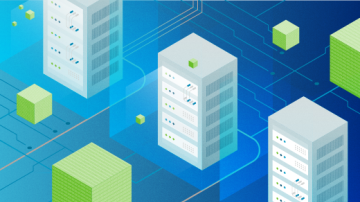







评论已关闭。